Die Sommerzeit endet in den USA am Sonntag, dem 6. November, um 2 Uhr morgens, wenn diejenigen, die das Kalenderritual einhalten, auf die Standardzeit „zurückfallen“. Das bedeutet, dass Bereiche, die der Praxis folgen, an diesem Tag eine zusätzliche Stunde „gewinnen“, sowie jeden Tag eine zusätzliche Stunde Tageslicht, wenn der Winter naht.
Die Sommerzeit wird in den meisten Teilen Europas, Nordamerikas und Teilen Asiens, Südamerikas und Ozeaniens praktiziert. Für Regionen, in denen die Sommerzeit eingehalten wird, müssen die Uhren in den wärmeren Sommer- und Herbstmonaten um eine Stunde umgestellt werden, um den Menschen mehr Stunden Tageslicht zu geben. Die Uhren werden im Frühjahr so eingestellt, dass sie auf die Sommerzeit „vorspringen“ und im Herbst um eine Stunde auf die Standardzeit „zurückfallen“.
Viele Menschen sind daran gewöhnt, dass sich viele elektronische Geräte um 2 Uhr morgens automatisch aktualisieren und nichts tun müssen. Bei Produkten wie Windows- und Mac-Computern kann es jedoch zu Problemen kommen, wenn versucht wird, die Standardzeit wiederherzustellen.
Wenn Sie feststellen, dass Ihr Computer Probleme mit der automatischen Aktualisierung auf die Standardzeit hat, ziehen Sie einige dieser Korrekturen in Betracht.
Windows: Korrigieren Sie Ihre Zeitzone in den Einstellungen
Eine einfache Option, um zu versuchen, einen Windows-Computer zu korrigieren, der nicht automatisch aktualisiert wird, besteht darin, seine Zeit anzupassen, indem Sie sicherstellen, dass Ihr PC auf die richtige Zeitzone eingestellt ist. Wenn Sie beispielsweise auf Reisen Ihre Zeitzone manuell geändert haben, haben Sie möglicherweise versehentlich die automatische Aktualisierung der Sommerzeitfunktion deaktiviert. Glücklicherweise gibt es mehrere Korrekturen, die Sie ausprobieren können. Diese, die einfachste Methode, erfordert, dass Sie Ihre Einstellungen durchgehen.
Es sollte beachtet werden, dass der folgende Screenshot für Windows 10 gilt, aber ein nahezu identisches Menü existiert in Windows 11 darunter Zeit & Sprache in dem Einstellungen App. Alternativ können Sie auf dieses Menü zugreifen, indem Sie mit der rechten Maustaste auf die Zeit klicken, die unten rechts in der Taskleiste angezeigt wird. Von dort aus einfach klicken Datum und Uhrzeit anpassen.

- Auswählen Windows + ich. Dies bringt die hervor Einstellungen Fenster. Dann klick Zeit & Sprache > Datum & Uhrzeit.
- Von hier aus, wenn die Automatische Umstellung auf Sommerzeit ausgegraut ist, müssen Sie die Zeitzone ändern.
- Deaktivieren Sie die Zeitzone automatisch einstellen Option zum Öffnen der Zeitzone Dropdown-Menü zum Bearbeiten.
- Wählen Sie Ihre richtige Zeitzone aus.
- Dann solltest du die sehen Automatische Umstellung auf Sommerzeit Option eingeschaltet.
- Stellen Sie außerdem sicher Zeitzone automatisch einstellen und Uhrzeit automatisch einstellen werden wieder eingeschaltet.
Windows: Korrigieren Sie Ihre Zeitzone in der Systemsteuerung
Diese Zeitzonenkorrektur ist ebenfalls ziemlich einfach, erfordert jedoch nur ein wenig Einblick in die interne Uhr Ihres Geräts. Es erfordert, dass Sie durch Ihre Systemsteuerung gehen.

- Wählen Sie Windows + R.
- Typ Kontrolle und drücke Eintreten. Dies öffnet die Ihres Computers Schalttafel.
- Auswählen Uhr und Region > Datum und Uhrzeit. Dies öffnet die Datums- und Uhrzeiteinstellungen.
- Wähle aus Zeitzone ändern Taste.
- Dadurch wird ein neues Popup-Fenster geöffnet, aus dem Sie Ihre richtige Zeitzone aus dem Dropdown-Menü auswählen können.
- Wähle aus Stellen Sie die Uhr automatisch auf die Sommerzeit ein Kontrollkästchenoption unter dem Drop-down-Menü.
- Auswählen OK Änderungen zu speichern.
Windows: Mit Internetzeit synchronisieren
Wenn Ihr Problem mit dem automatischen Update nicht so einfach ist wie das Korrigieren der Zeitzone auf dem Computer, finden Sie möglicherweise eine Hilfe beim Versuch, Ihren Computer mit der Internetzeit abzugleichen. Dazu gibt es zwei Möglichkeiten, indem Sie mit dem Windows-Zeitserver oder dem NIST-Zeitserver synchronisieren.
Diese Server fungieren als allgemeine Zeitnehmer, wobei ersterer es Ihnen ermöglicht, die Zeit Ihres Computers mit der Zeit benachbarter Computer im Internet zu synchronisieren, und letzterer ein öffentlicher Zeitserver in Colorado ist, der Atomuhren verwendet, um genaue Zeit für Standorte auf der ganzen Welt bereitzustellen , entsprechend, NewsTechHeute.
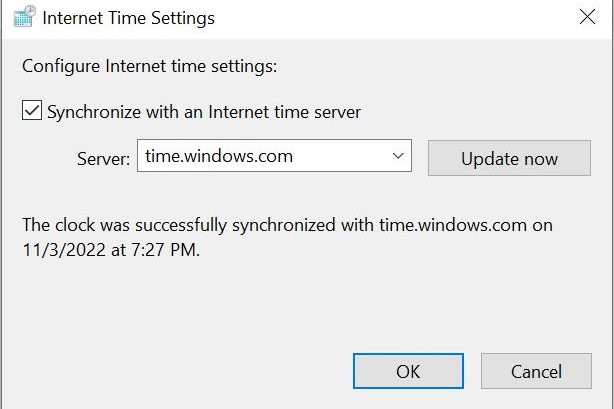
- Wählen Sie Windows + R.
- Typ Kontrolle und drücke Eintreten. Dies öffnet die Ihres Computers Schalttafel.
- Auswählen Uhr und Region > Datum und Uhrzeit. Das Datums- und Uhrzeiteinstellungen Popup erscheint.
- Wähle aus Internetzeit Registerkarte > und die Einstellungen ändern Möglichkeit.
- Wähle aus Mit einem Internet-Zeitserver synchronisieren Kontrollkästchenoption und wählen Sie die aus time.windows.com-Server aus der Dropdown-Liste.
- Auswählen Jetzt aktualisieren.
- Auswählen OK nachdem die Synchronisierung abgeschlossen ist.
- Wenn die Sommerzeit Funktion in den Einstellungen immer noch ausgegraut ist, testen Sie die zweite Option, indem Sie auswählen time.nist.gov in dem Server Dropdown-Menü und aktualisieren Sie die Einstellungen wieder.
Mac: Fix für macOS High Sierra oder höher
Neuere Mac-Computer verfügen über einfachere Mechanismen für automatische Updates für die Sommerzeit. Wenn Sie jedoch auf Probleme stoßen, hat Apple einige Schritte, die Sie unternehmen können um die Probleme zu beheben. Denken Sie daran, dass dieser Fix für Macs gilt, auf denen macOS High Sierra für später ausgeführt wird. Unten finden Sie eine Lösung für ältere Macs.

- Stellen Sie sicher, dass Ihr Mac mit dem Internet verbunden ist.
- Auswählen Apple-Menü > Systemeinstellungen > Datum & Uhrzeit.
- Wenn Sie eine Meldung sehen, die besagt aktualisierte Zeitzoneninformationen sind verfügbarstarten Sie Ihren Mac neu.
- Wenn diese Meldung nicht erscheint, beenden Sie Systemeinstellungen, Warten Sie einige Minuten und öffnen Sie Terminzeit wieder.
- Unten im Fenster sollte eine Nachricht zur Zeitzonenaktualisierung angezeigt werden Zeitzoneneinstellungen in Terminzeit Vorlieben. Von hier aus sollten Sie Ihren Mac neu starten, um das Update zu erhalten.
Mac: Fix für ältere macOS-Versionen
Wenn Sie haben ein älterer Macist es wahrscheinlich die beste Option, den Computer manuell zu aktualisieren.
- Auswählen Apple-Menü > Systemeinstellungen > Datum & Uhrzeit.
- In dem ZeitzoneneinstellungenAbwählen Stellen Sie die Zeitzone automatisch anhand des aktuellen Standorts einund wählen Sie dann Ihre gewünschte Zeitzone aus.
- Je nach Systemversion müssen Sie möglicherweise die Sperroption auswählen, um diese Einstellungen zu speichern und die Änderungen vorzunehmen.
Empfehlungen der Redaktion
